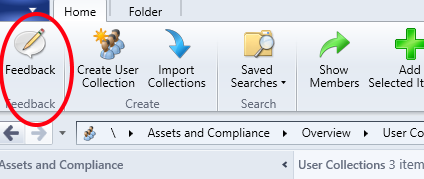Funzionalità in Technical Preview 1702 per Configuration Manager
Si applica a: Configuration Manager (technical preview branch)
Questo articolo presenta le funzionalità disponibili nella Technical Preview per Configuration Manager versione 1702. È possibile installare questa versione per aggiornare e aggiungere nuove funzionalità al sito di Configuration Manager Technical Preview. Prima di installare questa versione della technical preview, esaminare l'argomento introduttivo Technical Preview for Configuration Manager per acquisire familiarità con i requisiti generali e le limitazioni per l'uso di una technical preview, come eseguire l'aggiornamento tra versioni e come fornire commenti e suggerimenti sulle funzionalità in una technical preview.
Di seguito sono riportate le nuove funzionalità che è possibile provare con questa versione.
Inviare commenti e suggerimenti dalla console di Configuration Manager
Questa anteprima introduce nuove opzioni di feedback nella console di Configuration Manager. Le opzioni Feedback consentono di inviare commenti e suggerimenti direttamente al team di sviluppo, tramite il sito Web Configuration Manager feedback sui prodotti.
È possibile trovare l'opzione Commenti e suggerimenti :
- Nella barra multifunzione, all'estrema sinistra della scheda Home di ogni nodo.
- Quando si fa clic con il pulsante destro del mouse su qualsiasi oggetto nella console.

Se si sceglie Feedback, il browser viene aperto al sito Web di feedback del prodotto Configuration Manager.
Modifiche per Aggiornamenti e manutenzione
Con questa anteprima sono stati introdotti gli elementi seguenti.
Opzioni di aggiornamento più semplici
Alla successiva qualifica dell'infrastruttura per due o più aggiornamenti, viene scaricato solo l'aggiornamento più recente. Ad esempio, se la versione corrente del sito è due o più vecchia della versione più recente disponibile, viene scaricata automaticamente solo la versione di aggiornamento più recente.
È possibile scaricare e installare gli altri aggiornamenti disponibili, anche quando non sono la versione più recente. Verrà tuttavia visualizzato un avviso che informa che l'aggiornamento è stato sostituito da uno più recente. Per scaricare un aggiornamento disponibile per il download, selezionare l'aggiornamento nella console e quindi fare clic su Scarica.
Pulizia migliorata degli aggiornamenti meno recenti
È stata aggiunta una funzione di pulizia automatica che elimina i download non necessario dalla cartella "EasySetupPayload" nel server del sito.
Miglioramenti della peer cache
A partire da questa versione, un computer di origine peer cache rifiuterà una richiesta di contenuto quando il computer di origine della peer cache soddisfa una delle condizioni seguenti:
- È in modalità batteria insufficiente.
- Il carico della CPU supera l'80% nel momento in cui viene richiesto il contenuto.
- L'I/O del disco ha un AvgDiskQueueLength che supera 10.
- Non sono più disponibili connessioni al computer.
È possibile configurare queste impostazioni usando la classe di configurazione dell'agente client per la funzionalità di origine peer (SMS_WinPEPeerCacheConfig) quando si usa l'SDK Configuration Manager.
Quando il computer rifiuta una richiesta per il contenuto, il computer richiedente continuerà a cercare origini alternative nel proprio pool di percorsi di origine del contenuto disponibili.
Usare Microsoft Entra Domain Services per gestire dispositivi, utenti e gruppi
Con questa versione technical preview è possibile gestire i dispositivi aggiunti a un dominio gestito Microsoft Entra Domain Services. È anche possibile individuare dispositivi, utenti e gruppi in tale dominio con vari metodi di individuazione Configuration Manager.
L'infrastruttura del sito technical preview, i client e il dominio Microsoft Entra Domain Services devono essere eseguiti in Azure.
Configurare Configuration Manager per l'uso dell'ID Microsoft Entra
Per usare Microsoft Entra ID con Configuration Manager, è necessario quanto segue:
- Sottoscrizione di Azure.
- Microsoft Entra ID con Domain Services (DS).
- Sito Configuration Manager eseguito in una macchina virtuale di Azure aggiunta all'ID Microsoft Entra.
- Configuration Manager client eseguiti nello stesso ambiente Microsoft Entra.
Per configurare Microsoft Entra servizio di dominio, vedere Introduzione a Microsoft Entra Domain Services.
Individuare le risorse
Dopo aver configurato Configuration Manager da eseguire in Microsoft Entra ID, è possibile usare i metodi di individuazione di Active Directory seguenti per cercare risorse nell'ID Microsoft Entra:
- Individuazione sistema Active Directory
- Individuazione utente di Active Directory
- Individuazione gruppo di Active Directory
Per ogni metodo usato, modificare la query LDAP per cercare le strutture dell'unità organizzativa Microsoft Entra anziché i contenitori tipici di Active Directory locale. A tale scopo, è necessario indirizzare la query alla ricerca in Active Directory nella sottoscrizione di Azure.
Negli esempi seguenti viene usato un ID Microsoft Entra di contoso.onmicrosoft.com:
Individuazione sistema
Microsoft Entra ID archivia i dispositivi nell'unità organizzativa Computer AADDC. Eseguire le operazioni seguenti:- LDAP://OU=AADDC Computers,DC=contoso,DC=onmicrosoft,DC=com
L'ID di individuazione utente Microsoft Entra archivia gli utenti nell'unità organizzativa Utenti AADDC. Eseguire le operazioni seguenti:
- LDAP://OU=AADDC Users,DC= contoso,DC=onmicrosoft,DC=com
Individuazione gruppo
Microsoft Entra ID non dispone di un'unità organizzativa che archivia i gruppi. Usare invece la stessa struttura generale delle query di sistema o utente e configurare la query LDAP in modo che punti all'unità organizzativa che contiene i gruppi da individuare.
Per altre informazioni sull'ID Microsoft Entra, vedere quanto segue:
- Microsoft Entra Domain Services informazioni sul prodotto
- documentazione Active Directory Domain Services
Miglioramenti dei criteri di conformità dei dispositivi per l'accesso condizionale
È disponibile una nuova regola dei criteri di conformità dei dispositivi che consente di bloccare l'accesso alle risorse aziendali che supportano l'accesso condizionale quando gli utenti usano app che fanno parte di un elenco di app non conformi. L'elenco di app non conformi può essere definito dall'amministratore quando si aggiunge la nuova regola conforme App che non possono essere installate. Questa regola richiede all'amministratore di immettere il nome dell'app, l'ID app e il server di pubblicazione dell'app (facoltativo) quando si aggiunge un'app all'elenco non conforme. Questa impostazione si applica solo ai dispositivi iOS e Android.
Questo consente inoltre alle organizzazioni di attenuare la perdita di dati tramite app non protette e di evitare un consumo eccessivo di dati tramite determinate app.
Procedura
Scenario: Identificare le app che potrebbero causare la perdita di dati inviando dati aziendali all'esterno dell'azienda o che causano un consumo eccessivo di dati, quindi creare un criterio di conformità del dispositivo di accesso condizionale che aggiunge queste app all'elenco di app non conformi. Ciò bloccherà l'accesso alle risorse aziendali che supportano l'accesso condizionale fino a quando l'utente non potrà rimuovere l'app bloccata.
Avviso della versione client antimalware
A partire da questa versione di anteprima, Configuration Manager Endpoint Protection fornisce un avviso se più del 20% (impostazione predefinita) dei client gestiti usa una versione scaduta del client antimalware ,ad esempio Windows Defender o client Endpoint Protection.
Procedura
Verificare che Endpoint Protection sia abilitato in tutti i client desktop e server usando i criteri delle impostazioni client. È ora possibile visualizzare la versione client antimalware e lo stato della distribuzione di Endpoint Protection passando ad Asset epanoramica sulla> conformità >Dispositivi>Tutti i desktop e Servire i client. Per verificare la presenza di un avviso, visualizzare Avvisi nell'area di lavoro Monitoraggio . Se più del 20% dei client gestiti esegue una versione scaduta del software antimalware, viene visualizzato l'avviso Versione client Antimalware obsoleta. Questo avviso non viene visualizzato nella scheda Panoramica monitoraggio>. Per aggiornare i client antimalware scaduti, abilitare gli aggiornamenti software per i client antimalware.
Per configurare la percentuale in cui viene generato l'avviso, espandereAvvisi> di monitoraggio>Tutti gli avvisi, fare doppio clic su Client Antimalware obsoleti e modificare l'avviso Genera avviso se la percentuale di client gestiti con una versione obsoleta del client antimalware è superiore all'opzione.
Valutazione della conformità per gli aggiornamenti di Windows Update for Business
È ora possibile configurare una regola di aggiornamento dei criteri di conformità per includere un risultato di valutazione Windows Update for Business come parte della valutazione dell'accesso condizionale.
Importante
È necessario disporre di Windows 10 Insider Preview Build 15019 o versione successiva per usare la valutazione della conformità per gli aggiornamenti di Windows Update for Business.
Consenti Windows Update per le aziende di gestire gli aggiornamenti Windows 10
Per raccogliere informazioni sulla valutazione della conformità per gli aggiornamenti di Windows Update for Business, usare la procedura seguente per configurare l'impostazione dell'agente client per consentire in modo esplicito a Windows Update for Business di gestire gli aggiornamenti Windows 10.
- Nella console Configuration Manager passare aImpostazioni client di amministrazione>.
- Nelle proprietà delle impostazioni client passare a Software Aggiornamenti e selezionare Sì per l'impostazione Gestisci aggiornamenti Windows 10 con Windows Update for Business.
Creare criteri di conformità per la valutazione di Windows Update for Business
- Nella console Configuration Manager passare a Asset e impostazioni di conformità>Criteri> diconformità.
- Fare clic su Crea criteri di conformità o selezionare un criterio di conformità esistente da modificare.
- Nella pagina Generale specificare un nome e una descrizione, selezionare Regole di conformità per i dispositivi gestiti con il client Configuration Manager, impostare la gravità della non conformità per la creazione di report e fare clic su Avanti.
- Nella pagina Piattaforme supportate selezionare Windows 10 e quindi fare clic su Avanti.
- Nella pagina Regole fare clic su Nuovo...., quindi per Condizione scegliere Richiedi Windows Update per la conformità aziendale. L'impostazione Valore viene impostata automaticamente su True.
I nuovi criteri vengono visualizzati nel nodo Criteri di conformità dell'area di lavoro Asset e conformità .
Distribuire un criterio di conformità
- Nella console Configuration Manager passare ad Asset eimpostazioni di conformità> e quindi fare clic su Criteri di conformità.
- Nel gruppo Distribuzione della scheda Home fare clic su Distribuisci.
- Nella finestra di dialogo Distribuisci criteri di conformità fare clic su Sfoglia per selezionare la raccolta di utenti in cui distribuire i criteri. Inoltre, è possibile selezionare le opzioni per generare avvisi quando i criteri non sono conformi e anche per configurare la pianificazione in base alla quale questo criterio verrà valutato per la conformità.
- Al termine, fare clic su OK.
Monitorare i criteri di conformità
Dopo aver creato i criteri di conformità, è possibile monitorare i risultati di conformità nella console di Configuration Manager. Per informazioni dettagliate, vedere Monitorare i criteri di conformità.
Miglioramenti alle impostazioni e ai messaggi di notifica di Software Center per le sequenze di attività ad impatto elevato
Questa versione include i miglioramenti seguenti alle impostazioni di Software Center e ai messaggi di notifica per le sequenze di attività di distribuzione ad alto impatto:
- Nelle proprietà della sequenza di attività è ora possibile configurare qualsiasi sequenza di attività, incluse le sequenze di attività non del sistema operativo, come distribuzione ad alto rischio. Qualsiasi sequenza di attività che soddisfa determinate condizioni viene definita automaticamente come a impatto elevato. Per informazioni dettagliate, vedere Gestire distribuzioni ad alto rischio.
- Nelle proprietà della sequenza di attività è possibile scegliere di usare il messaggio di notifica predefinito o creare un messaggio di notifica personalizzato per le distribuzioni ad impatto elevato.
- Nelle proprietà della sequenza di attività è possibile configurare le proprietà di Software Center, che includono il riavvio obbligatorio, le dimensioni di download della sequenza di attività e il tempo di esecuzione stimato.
- Il messaggio di distribuzione ad alto impatto predefinito per gli aggiornamenti sul posto ora indica che le app, i dati e le impostazioni vengono migrati automaticamente. In precedenza, il messaggio predefinito per qualsiasi installazione del sistema operativo indicava che tutte le app, i dati e le impostazioni andrebbero persi, il che non era vero per un aggiornamento sul posto.
Impostare una sequenza di attività come sequenza di attività ad impatto elevato
Usare la procedura seguente per impostare una sequenza di attività come ad alto impatto.
Nota
Qualsiasi sequenza di attività che soddisfa determinate condizioni viene definita automaticamente come a impatto elevato. Per informazioni dettagliate, vedere Gestire distribuzioni ad alto rischio.
- Nella console Configuration Manager passare aSequenze di attivitàdei sistemi> operativi della libreria> software.
- Selezionare la sequenza di attività da modificare e fare clic su Proprietà.
- Nella scheda Notifica utente selezionare Questa è una sequenza di attività ad impatto elevato.
Creare una notifica personalizzata per le distribuzioni ad alto rischio
Nella console Configuration Manager passare aSequenze di attivitàdei sistemi> operativi della libreria> software.
Selezionare la sequenza di attività da modificare e fare clic su Proprietà.
Nella scheda Notifica utente selezionare Usa testo personalizzato.
Nota
È possibile impostare il testo della notifica utente solo quando è selezionata la sequenza di attività This is a high impact( Questa è una sequenza di attività ad impatto elevato ).
Configurare le impostazioni seguenti (massimo 255 caratteri per ogni casella di testo):
Testo del titolo della notifica utente: specifica il testo blu visualizzato nella notifica utente di Software Center. Ad esempio, nella notifica utente predefinita questa sezione contiene un elemento simile a "Conferma di voler aggiornare il sistema operativo nel computer".
Testo del messaggio di notifica utente: sono disponibili tre caselle di testo che forniscono il corpo della notifica personalizzata.
- Prima casella di testo: specifica il corpo principale del testo, in genere contenente le istruzioni per l'utente. Ad esempio, nella notifica utente predefinita, questa sezione contiene qualcosa come "L'aggiornamento del sistema operativo richiederà tempo e il computer potrebbe essere riavviato più volte".
- Seconda casella di testo: specifica il testo in grassetto sotto il corpo principale del testo. Ad esempio, nella notifica utente predefinita questa sezione contiene un elemento simile a "Questo aggiornamento sul posto installa il nuovo sistema operativo e esegue automaticamente la migrazione di app, dati e impostazioni".
- Terza casella di testo: specifica l'ultima riga di testo sotto il testo in grassetto. Ad esempio, nella notifica utente predefinita questa sezione contiene un elemento simile a "Fare clic su Installa per iniziare. In caso contrario, fare clic su Annulla.
Si supponga di configurare la notifica personalizzata seguente nelle proprietà.
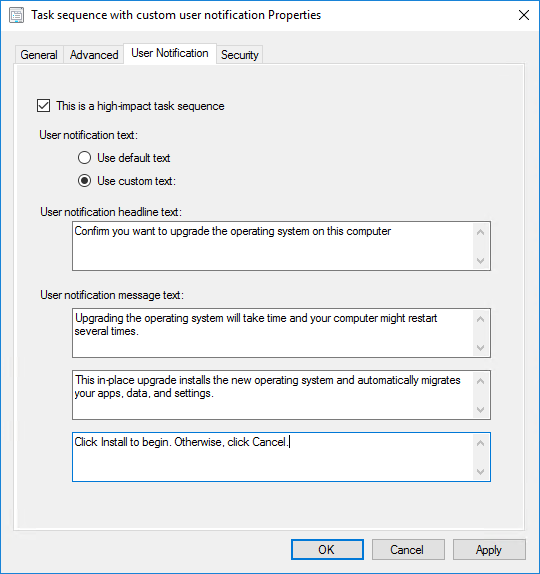
Il messaggio di notifica seguente verrà visualizzato quando l'utente finale apre l'installazione da Software Center.
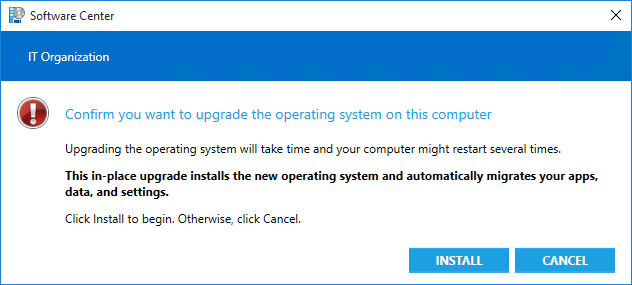
Configurare le proprietà di Software Center
Usare la procedura seguente per configurare i dettagli per la sequenza di attività visualizzata in Software Center. Questi dettagli sono solo per informazioni.
- Nella console Configuration Manager passare aSequenze di attivitàdei sistemi> operativi della libreria> software.
- Selezionare la sequenza di attività da modificare e fare clic su Proprietà.
- Nella scheda Generale sono disponibili le impostazioni seguenti per Software Center:
- Riavvio obbligatorio: consente all'utente di sapere se è necessario un riavvio durante l'installazione.
- Dimensioni di download (MB): specifica il numero di megabyte visualizzati in Software Center per la sequenza di attività.
- Tempo di esecuzione stimato (minuti): specifica il tempo di esecuzione stimato in minuti visualizzato in Software Center per la sequenza di attività.
Verificare la presenza di file eseguibili in esecuzione prima di installare un'applicazione
Nella finestra di dialogo Proprietà del nome>del tipo di distribuzione di un tipo di distribuzione, nella scheda Comportamento di installazione è ora possibile specificare uno dei file eseguibili che, se in esecuzione, bloccheranno l'installazione del tipo di distribuzione.< L'utente deve chiudere il file eseguibile in esecuzione (o può essere chiuso automaticamente per le distribuzioni con uno scopo obbligatorio) prima di poter installare il tipo di distribuzione.
Provalo.
- Nelle proprietà di un tipo di distribuzione Configuration Manager scegliere la scheda Comportamento di installazione.
- Scegliere Aggiungi per aggiungere uno o più nomi di file eseguibili da controllare. È anche possibile aggiungere un nome visualizzato per semplificare l'identificazione delle applicazioni nell'elenco.
- Se la distribuzione avrà uno scopo obbligatorio, nella distribuzione guidata del software è possibile scegliere se chiudere automaticamente tutti i file eseguibili in esecuzione specificati nella scheda Comportamento di installazione della finestra di dialogo delle proprietà del tipo di distribuzione.
Se l'applicazione è stata distribuita come disponibile e un utente finale tenta di installare un'applicazione, verrà richiesto di chiudere tutti i file eseguibili in esecuzione specificati prima di poter procedere con l'installazione.
Se l'applicazione è stata distribuita come Obbligatoria e l'opzione Chiudi automaticamente tutti i file eseguibili in esecuzione specificati nella scheda Comportamento di installazione della finestra di dialogo delle proprietà del tipo di distribuzione è selezionata, verrà visualizzata una finestra di dialogo che informa che i file eseguibili specificati verranno chiusi automaticamente quando viene raggiunta la scadenza dell'installazione dell'applicazione. È possibile pianificare queste finestre di dialogo inClient Settings Computer Agent.You can schedule these dialogs in Client Settings> Computer Agent. Se non si vuole che l'utente finale veda questi messaggi, selezionare Nascondi in Software Center e tutte le notifiche nella scheda Esperienza utente delle proprietà della distribuzione.
Se l'applicazione è stata distribuita come Obbligatoria e l'opzione Chiudi automaticamente tutti i file eseguibili in esecuzione specificati nella scheda Comportamento di installazione della finestra di dialogo delle proprietà del tipo di distribuzione non è selezionata, l'installazione dell'app avrà esito negativo se una o più applicazioni specificate sono in esecuzione.
Creare certificati PFX con il supporto di S MIME
È ora possibile creare un profilo certificato PFX che supporti S/MIME e distribuirlo agli utenti. Questo certificato può quindi essere usato per la crittografia E la decrittografia S/MIME nei dispositivi registrati dall'utente.
Inoltre, è ora possibile specificare più autorità di certificazione (CA) in più ruoli del sistema del sito del punto di registrazione certificati e quindi assegnare quali autorità di certificazione elaborano le richieste come parte del profilo certificato.
Per i dispositivi iOS, è possibile associare un profilo certificato PFX a un profilo di posta elettronica e abilitare la crittografia S/MIME. In questo modo S/MIME viene quindi abilitato nel client di posta elettronica nativo in iOS e viene associato il certificato di crittografia S/MIME corretto.
Per altre informazioni sui certificati in Configuration Manager, vedere Introduzione ai profili certificato.
Nuove impostazioni di conformità per i dispositivi iOS
Sono state aggiunte nuove impostazioni che è possibile usare negli elementi di configurazione per i dispositivi iOS. Si tratta di impostazioni che in precedenza esistevano in Microsoft Intune in una configurazione autonoma e sono ora disponibili quando si usa Intune con Configuration Manager. Se è necessaria assistenza per una di queste impostazioni, vedere Impostazioni dei criteri iOS in Microsoft Intune.
- Sincronizzare i dati dalle app gestite a iCloud
- Handoff per continuare le attività su un altro dispositivo
- Condivisione di foto di iCloud
- Libreria di foto di iCloud
- Considerare attendibili gli autori di nuove app aziendali
- Consenti all'utente di scaricare contenuti dall'archivio iBook contrassegnati come "Erotica" (solo modalità di supervisione)
- Forzare apple watch abbinati a usare il rilevamento del polso
- Password per le richieste in uscita di AirPlay
- Modificare le impostazioni dell'account (solo modalità di supervisione)
- Modifiche alle impostazioni di utilizzo dei dati della rete cellulare dell'app (solo modalità di supervisione)
- Cancellare tutti i contenuti e le impostazioni (solo modalità di supervisione)
- Configurare le restrizioni nel dispositivo (solo modalità di supervisione)
- Usare l'associazione host per controllare i dispositivi a cui un dispositivo iOS può associare (solo modalità con supervisione)
- Installare profili di configurazione e certificati (solo modalità di supervisione)
- Modifica del nome del dispositivo (solo modalità di supervisione)
- Modifica del passcode (solo modalità di supervisione)
- Associazione di Apple Watch (solo modalità con supervisione)
- Modifica delle impostazioni di notifica (solo modalità con supervisione)
- Modifica dello sfondo (solo modalità di supervisione)
- Modifica delle impostazioni di invio della diagnostica (solo modalità di supervisione)
- Modifica Bluetooth (solo modalità di supervisione)
- AirDrop (solo modalità con supervisione)
- Usare Siri per eseguire query sul contenuto generato dall'utente da Internet (solo modalità di supervisione)
- Filtro di volgarità Siri (solo modalità di supervisione)
- Restituisce i risultati da Internet nella ricerca spotlight (solo modalità di supervisione)
- Word ricerca di definizioni (solo modalità di supervisione)
- Tastiere predittive (solo modalità di supervisione)
- Correzione automatica (solo modalità di supervisione)
- Controllo ortografico della tastiera (solo modalità con supervisione)
- Tasti di scelta rapida (solo modalità di supervisione)
- Installazione di app solo con Apple Configurator e iTunes (solo modalità con supervisione)
- Download automatico delle app (solo modalità di supervisione)
- Apportare modifiche alle impostazioni dell'app Trova i miei amici (solo modalità con supervisione)
- Accesso all'archivio iBooks (solo modalità di supervisione)
- App Messaggi (solo modalità di supervisione)
- Podcast (solo modalità di supervisione)
- Apple Music (solo modalità di supervisione)
- iTunes Radio (solo modalità di supervisione)
- Apple News (solo modalità con supervisione)
- Game Center (solo modalità con supervisione)
- Considerare AirDrop come una destinazione non gestita
Supporto di Android for Work
A partire da Technical Preview versione 1702, è possibile associare un account Google al tenant MDM ibrido. In questo modo è possibile eseguire le operazioni seguenti:
- Registrare i dispositivi Android supportati come Android for Work, creando profili di lavoro in tali dispositivi registrati
- Approvare le app nell'archivio Play for Work, sincronizzarle con la console di Configuration Manager e quindi distribuirle nei profili di lavoro dei dispositivi
- Creare e distribuire elementi di configurazione per configurare le impostazioni del profilo di lavoro e della password per tali dispositivi
- Creare e distribuire gli elementi dei criteri di conformità e i profili di accesso alle risorse per i dispositivi Android for Work come già fatto per i dispositivi Android
- Eseguire la cancellazione selettiva nei dispositivi Android for Work
Quando si registra un dispositivo come Android for Work, viene creato un profilo di lavoro nel dispositivo che Intune può gestire. Questo profilo di lavoro esiste affiancato al profilo personale nel dispositivo Android. Gli utenti possono passare facilmente tra le app del profilo di lavoro e le app del profilo personale. Non è possibile gestire gli elementi nel profilo personale. Le app e i dati personali rimangono non gestiti. Configuration Manager ha il controllo completo sul profilo di lavoro e sul relativo contenuto e può rimuoverlo dal dispositivo.
Android for Work è una piattaforma separata da Android ed è necessario decidere quale forma di gestione usare per i dispositivi Android che supportano i profili di lavoro.
Provali ora!
Le sezioni seguenti descrivono la gestione di Android for Work.
Abilitare la gestione di Android for Work
- Creare un account Google in https://accounts.google.com/SignUp da usare come account amministratore di Android for Work che verrà associato a tutte le attività di gestione di Android for Work per questo tenant di Intune. Potrebbe trattarsi di un account Google condiviso tra gli amministratori che gestiscono i dispositivi Android. Si tratta dell'account Google usato dall'organizzazione per gestire e pubblicare le app nella console Play for Work. Questo account verrà usato per approvare le app nell'archivio Play for Work, in modo da tenere traccia del nome e della password dell'account.
- Abilitare la registrazione Android associando l'account Google al tenant di Intune gestito in Configuration Manager:
- Passare a>Panoramica> amministrazione Servizi cloud>Microsoft Intune Sottoscrizioni e selezionare la sottoscrizione di Intune.
- Nella barra multifunzione fare clic su Configura piattaforme>Android e verificare che l'opzione Abilita registrazione Android sia selezionata.
- Nella barra multifunzione fare clic su Configura piattaforme>Android for Work.
- Nella finestra di dialogo fare clic su Configura Android for Work nella console di Intune. La console di Intune viene aperta nel Web browser.
- Usare le credenziali di amministratore di Intune per accedere al portale di Intune.
- Fare clic su Configura per aprire il sito Web Android for Work di Google Play.
- Nella pagina di accesso di Google immettere le credenziali dell'account Google dal passaggio 1 e quindi specificare le informazioni aziendali.
- Quando si torna al portale di Intune, Android for Work è abilitato e sono disponibili tre opzioni di registrazione per i dispositivi Android for Work:
- Gestire tutti i dispositivi come Android - (Disabilitato) Tutti i dispositivi Android, inclusi i dispositivi che supportano Android for Work, verranno registrati come dispositivi Android convenzionali
- Gestire i dispositivi supportati come Android for Work - (Abilitato) Tutti i dispositivi che supportano Android for Work vengono registrati come dispositivi Android for Work. Qualsiasi dispositivo Android che non supporta Android for Work viene registrato come dispositivo Android convenzionale.
- Gestire i dispositivi supportati per gli utenti solo in questi gruppi come Android for Work - (Test) Consente di indirizzare la gestione di Android for Work a un set limitato di utenti. Solo i membri dei gruppi selezionati che registrano un dispositivo che supporta Android for Work vengono registrati come dispositivi Android for Work. Tutti gli altri sono registrati come dispositivi Android.
Nota
Un problema noto impedisce che l'opzione Gestisci dispositivi supportati per gli utenti solo in questi gruppi come Android for Work funzioni come previsto. I dispositivi degli utenti nei gruppi di Microsoft Entra specificati verranno registrati come Android anziché come Android for Work. Per testare Android for Work, è necessario usare Gestire tutti i dispositivi supportati come Android for Work.
Per abilitare la registrazione di Android for Work, è necessario scegliere una delle due opzioni più in basso. L'opzione Gestisci dispositivi supportati per gli utenti solo in questi gruppi come Android for Work richiede la configurazione di Microsoft Entra gruppi di sicurezza.
Il nome dell'account e il nome dell'organizzazione verranno visualizzati nel portale di Intune al termine dell'associazione. a quel punto, è possibile chiudere entrambi i browser.
Approvare e distribuire app Android for Work
Seguire questa procedura per approvare le app nell'archivio Play for Work, sincronizzarle con la console di Configuration Manager e distribuirle nei dispositivi Android for Work gestiti. Per distribuire le app nei profili di lavoro degli utenti, è necessario approvare le app in Play for Work e quindi sincronizzare le app con la console Configuration Manager.
- Aprire un browser e passare a: https://play.google.com/work.
- Accedere usando l'account amministratore di Google associato al tenant di Intune.
- Cercare le app da distribuire nell'ambiente e fare clic su Approva per ognuna di esse.
- Nella console Configuration Manager passare aPanoramica>dell'amministratore>Servizi cloud>Android for Work e fare clic su Sincronizza.
- Attendere fino a 10 minuti per la sincronizzazione delle app e quindi passarea Panoramica dellaraccolta> software Informazioni sulle > licenze digestione> delleapplicazioni per le app dello Store.
- Fare clic su un'app sincronizzata da Play for Work e quindi su Crea applicazione.
- Completare la procedura guidata e fare clic su Chiudi.
- Passare aPanoramica>della libreria> softwareApplicazioni di gestione>delle applicazioni, selezionare un'app Android for Work e distribuirla come di consueto.
Per sincronizzare le app Play for Work con Configuration Manager, è necessario approvare almeno un'app nel sito Web Play for Work.
Registrare un dispositivo Android for Work
La modalità di registrazione dei dispositivi Android for Work è simile alla registrazione per Android. Scaricare ed eseguire l'app Portale aziendale per Android nel dispositivo mobile. Verrà richiesto di creare un profilo di lavoro come parte del processo di registrazione. Dopo aver creato il profilo di lavoro, è necessario passare alla versione gestita del Portale aziendale. Il Portale aziendale gestito viene contrassegnato con una piccola valigetta arancione nell'angolo inferiore destro.
Creare e distribuire un elemento di configurazione
Android for Work include due gruppi di impostazioni per gli elementi di configurazione:
- Password
- Profilo di lavoro
È possibile configurare la condivisione del contenuto tra profili di lavoro e gli elementi di configurazione seguenti nei dispositivi che eseguono Android 6 o versione successiva:
- Comportamento per le app che richiedono autorizzazioni specifiche
- Indica se le notifiche per le applicazioni all'interno del profilo di lavoro sono visibili nella schermata di blocco
Per provare, creare un elemento di configurazione tramite il flusso di lavoro standard, scegliere Android for Work nella pagina Generale e configurare le impostazioni per ognuno dei gruppi di impostazioni, aggiungere l'elemento di configurazione a una baseline e distribuirlo come di consueto. Queste impostazioni si applicano solo ai dispositivi registrati come Android for Work e non a quelli registrati come Android.
Eseguire la cancellazione selettiva
I dispositivi registrati come Android for Work possono essere cancellati in modo selettivo solo perché si gestisce solo il profilo di lavoro. In questo modo il profilo personale non viene cancellato. L'esecuzione di una cancellazione selettiva in un dispositivo Android for Work rimuove il profilo di lavoro, incluse tutte le app e i dati, e annulla la registrazione del dispositivo.
Per cancellare in modo selettivo un dispositivo Android for Work, usare il normale processo di cancellazione selettiva nella console di Configuration Manager.
Problemi noti per Android for Work
La configurazione della pianificazione della sincronizzazione nei profili di posta elettronica Android for Work causa l'esito negativo della distribuzione Una delle opzioni nell'interfaccia utente di ConfigMgr per i profili di posta elettronica di Android for Work è "Pianificazione". In altre piattaforme, ciò consente all'amministratore di configurare una pianificazione per la sincronizzazione dei dati di posta elettronica e di altri account di posta elettronica fino ai dispositivi mobili in cui è distribuito. Tuttavia, non funziona per i profili di posta elettronica Android for Work e se si sceglie un'opzione diversa da "Non configurato", il profilo non verrà distribuito in alcun dispositivo.
Commenti e suggerimenti
Presto disponibile: Nel corso del 2024 verranno gradualmente disattivati i problemi di GitHub come meccanismo di feedback per il contenuto e ciò verrà sostituito con un nuovo sistema di feedback. Per altre informazioni, vedere https://aka.ms/ContentUserFeedback.
Invia e visualizza il feedback per